Domyślnie przeglądarka Safari rejestruje historię przeglądania, pliki cookie i pamięć podręczną. Może to być denerwujące, jeśli chcesz nagrywać prywatnie. Na szczęście możesz uniemożliwić urządzeniu z systemem iOS lub Mac OS X rejestrowanie historii przeglądania za pomocą Prywatne przeglądanie. Po włączeniu Safari nie będzie już rejestrować historii sieci ani autouzupełniania.
W tym samouczku pokażemy, jak włączyć przeglądanie prywatne w iOS 5, a także w Safari dla Mac OS X. Ten samouczek wymaga systemu iOS 5 lub nowszego.
Prywatne przeglądanie — Mac OS X
Aby rozpocząć, uruchom Safari na komputerze Mac. Po całkowitym uruchomieniu Safari spójrz w stronę Pasek narzędzi Apple. Kliknij opcję oznaczoną "Safari". Gdy to zrobisz, pojawi się rozwijane menu.
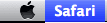
Spójrz na środek menu, zobaczysz opcję oznaczoną "Prywatne przeglądanie". Kliknij tę opcję, aby włączyć prywatne przeglądanie. Gdy to zrobisz, pojawi się wyskakujące okienko z potwierdzeniem. Kliknij opcję oznaczoną "OK".
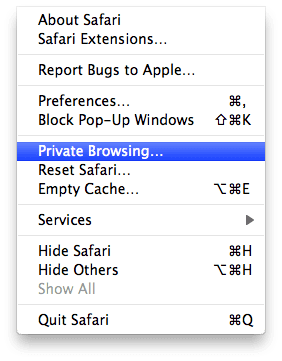
Prywatne przeglądanie – iOS 5
Uruchom Ustawienia na urządzeniu z systemem iOS. Po całkowitym uruchomieniu przewiń w dół, aż zobaczysz opcję oznaczoną "Safari". Stuknij w tę opcję.

Spójrz w stronę środka ekranu, zobaczysz opcję oznaczoną "Prywatne przeglądanie". Ta opcja znajduje się pod "Prywatność" nagłówek. Włącz tę opcję, dotykając przełącznika włączania/wyłączania znajdującego się po prawej stronie tej opcji. Gdy to zrobisz, pojawi się wyskakujące okienko. To wyskakujące okienko zapyta, czy chcesz zamknąć wszystkie aktualnie otwarte karty.
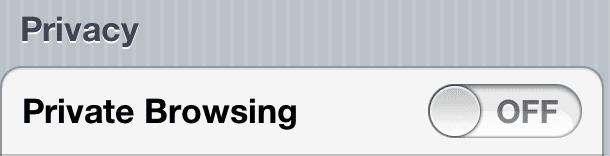
Po otwarciu Safari zauważysz, że opcja i paski stanu stały się czarne. Po wyłączeniu przeglądania prywatnego paski stanu powrócą do normalnego koloru.
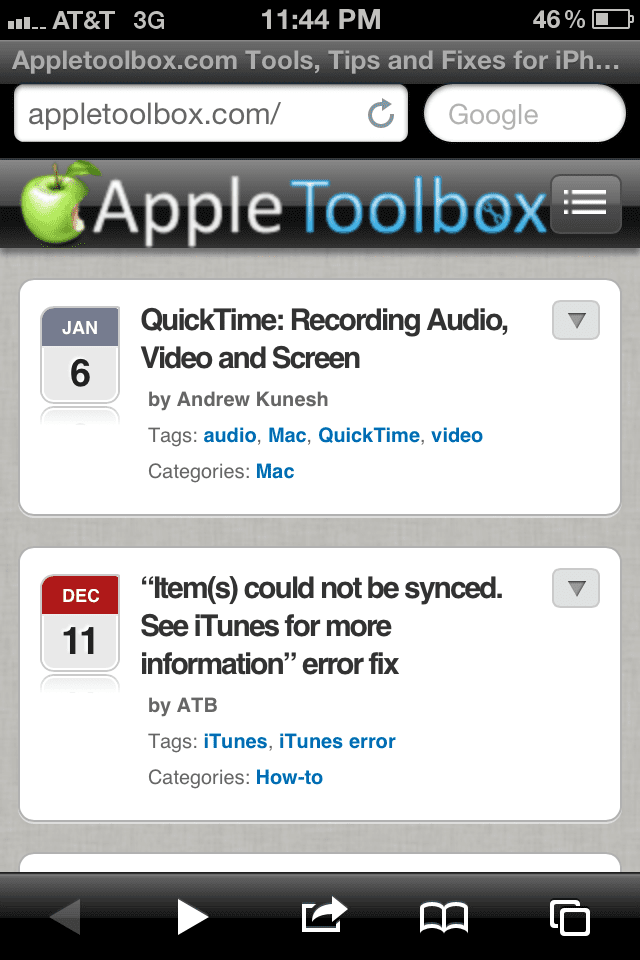
Dziękujemy za przeczytanie tego samouczka AppleToolbox. Sprawdź wkrótce, aby uzyskać więcej treści związanych z Apple!

Firma Sudz (SK), mająca obsesję na punkcie technologii od początku pojawienia się A/UX w Apple, jest odpowiedzialna za kierownictwo redakcyjne AppleToolBox. Mieszka w Los Angeles w Kalifornii.
Sudz specjalizuje się we wszystkich rzeczach związanych z macOS, po przejrzeniu dziesiątek zmian OS X i macOS na przestrzeni lat.
W poprzednim życiu Sudz pomagał firmom z listy Fortune 100 w ich aspiracjach związanych z technologią i transformacją biznesową.